Microsoft Teams 会議でライブ キャプションを使用する
この記事の内容
Teams のライブ キャプション
Teams で会議の内容を検出し、リアルタイムのキャプションを表示できます。 Windows または Mac 用のデスクトップ アプリを使用している場合は、いくつかのキャプションカスタマイズ オプションもあります。
注: キャプションに表示されるユーザーを特定できないようにすることもできます。 詳細については、「会議のキャプションやトランスクリプトで自分の ID を非表示にする」を参照してください。
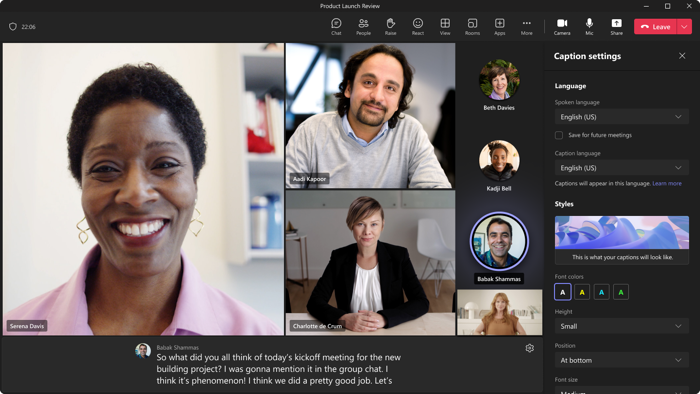
注: Teams ではキャプションを保存しません。 会議のトランスクリプトが必要な場合は、文字起こしをオンにします。 会議後にトランスクリプトをダウンロードできます。
ヒント: Microsoft Teams会議で CART キャプションを使用する方法については、「Microsoft Teams 会議で CART キャプションを使用する (人間が生成したキャプション)」を参照してください。
Teams でライブ キャプションを取得するには、次の 2 つの方法があります。
-
Teams によって提供される組み込みのキャプションから
-
Communication Access Real-Time Translation (CART) キャプションから
ライブ キャプション設定
Teams には、会議コントロールから有効にできるクローズド キャプションが組み込まれています。
キャプションのオンとオフを切り替える
-
会議でライブ キャプションを使用するには、画面の上部にある会議コントロールに移動し、[その他 の

-
ライブ キャプションの使用を停止するには、会議コントロールに移動し、[その他の

音声言語を変更する
-
キャプションの右側にある [設定] を選択します。
-
[ 音声言語] を選択して、全員が実際に話しているのと同じ言語であることを確認します。
重要:
-
選択した言語が、会議で全員が話している言語であることを確認します。
-
話し手の言語設定を変更すると、すべてのユーザーに影響します。 すべての会議参加者のキャプションとトランスクリプト言語が変更されます。
ライブ翻訳キャプションを設定する
イベント内
タウン ホールやライブ イベントでは、開催者は、出席者がライブ キャプションを表示できる言語を事前に選択します。 開催者は、50 以上の異なる言語から 6 つの言語を選択できます。Premium がある場合は 10 言語を選択できます。
イベントでライブ翻訳されたキャプションを設定するには:
-
Teams 予定表でイベントを開きます。
-
[ 詳細] で、[ 会議オプション ]
![[設定] ボタン](https://support.content.office.net/ja-jp/media/fe3fb52d-f1db-49e6-88cf-7d1ec1e8022e.png)
-
[ 出席者のキャプションの翻訳] で、イベント中に翻訳されたキャプションをライブで使用できる言語を選択します。
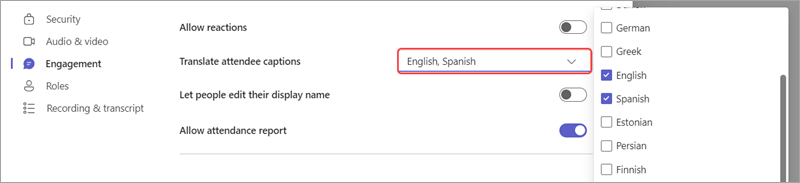
-
[適用する] を選択します。
出席者は、事前に選択した言語のいずれかでライブ翻訳されたキャプションのみを表示できます。
ライブ翻訳されたキャプションを使用する
既定では、会議またはイベント中に読み上げられた言語でライブ キャプションが表示されます。 ライブ翻訳されたキャプションを使用すると、ユーザーは最も使い慣れた言語に翻訳されたキャプションを表示できます。
注: 会議でライブ翻訳されたキャプションは、Teams 会議をよりパーソナライズされ、インテリジェントで安全にするために追加の機能を提供するアドオン ライセンスであるTeams Premiumの一部としてのみ使用できます。 Teams Premium にアクセスするには、IT 管理者にお問い合わせください。
ライブ翻訳キャプションを使用するには:
-
会議でライブ キャプションを有効にします。
-
会議のキャプションの横にある [設定] を選択します。
-
音声言語が正しいことを確認します。
-
[ キャプション言語] を選択します。
-
キャプションを翻訳する言語を選択します。
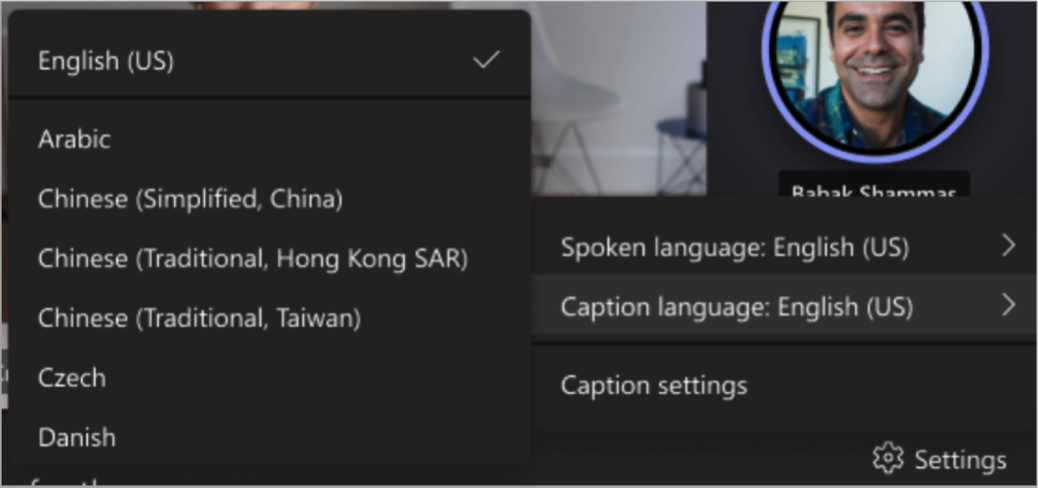
キャプションをカスタマイズする
Windows または Mac でデスクトップ アプリを使用している場合は、フォントのサイズと色をカスタマイズし、表示される行数を増やし、会議ウィンドウでのキャプションの配置を変更できます。
-
キャプションの右側にある [設定] を選択します。
-
[ キャプション設定] を選択します。
-
言語とスタイルの設定から選択できます。
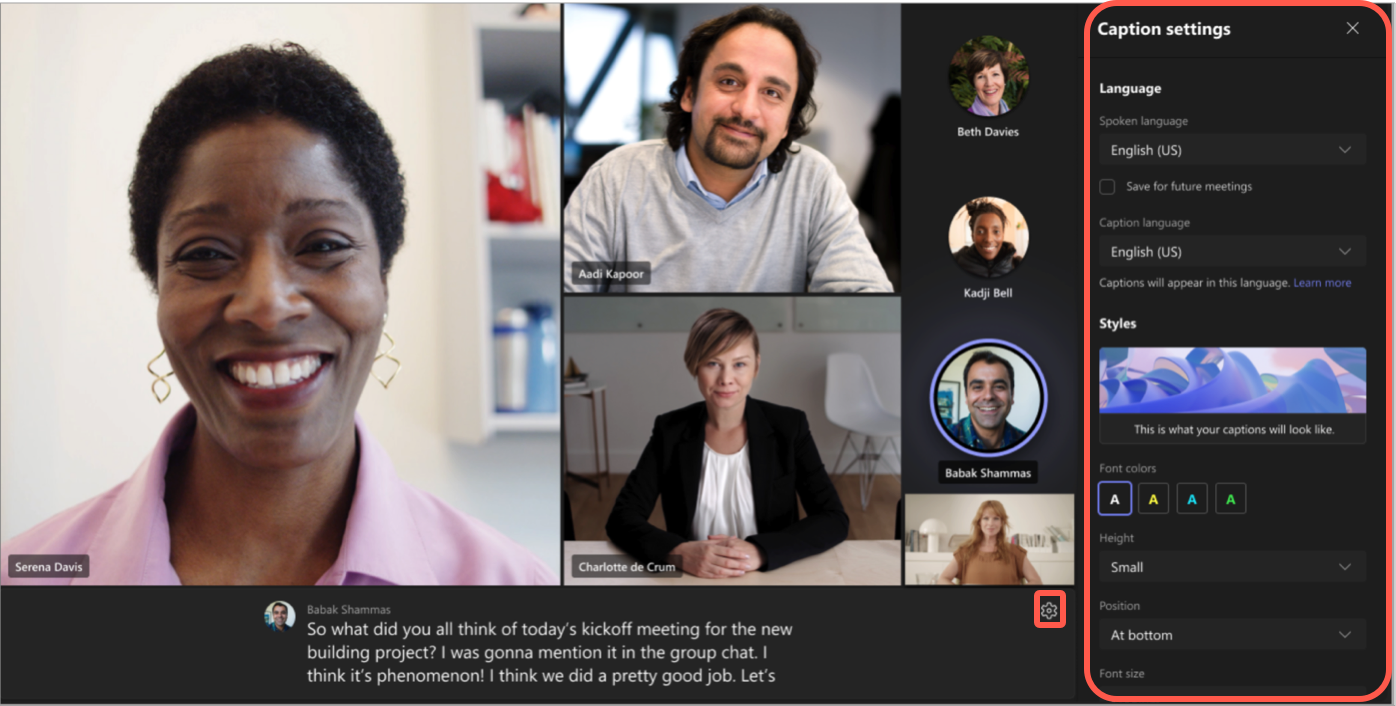
重要: Microsoft は、過度の使用や詐欺を制限し、最適なサービス パフォーマンスを維持するために、適切な通知を得て、Speaker Coach の使用を制限または制限する権利を留保します。
サポートされている言語:
英語 (米国)、英語 (カナダ)、英語 (インド)、英語 (英国)、英語 (オーストラリア)、英語 (ニュージーランド)、アラビア語 (アラブ首長国連邦)(プレビュー)、アラビア語 (サウジアラビア)(プレビュー)、中国語 (簡体字中国)、中国語 (繁体字、 Hong Kong SAR)、中国語 (繁体字、台湾) (プレビュー)、チェコ語 (チェコ語)(プレビュー)、デンマーク語 (デンマーク)、オランダ語 (ベルギー)(プレビュー)、オランダ語 (オランダ語)、フランス語 (カナダ)、フランス語 (フランス)、フィンランド語 (フィンランド)(プレビュー)、ドイツ語 (ドイツ)、ギリシャ語 (ギリシャ)(プレビュー)、ヘブライ語 (イスラエル) (プレビュー)、ヒンディー語 (インド)、ハンガリー語 (ハンガリー) (プレビュー)、イタリア語 (イタリア)、日本語 (日本)、韓国語 (韓国)(プレビュー)、ノルウェー語 (ノルウェー)、ポーランド語 (ポーランド)(プレビュー)、ポルトガル語 (ブラジル)、ポルトガル語 (ポルトガル)(プレビュー)、ルーマニア語 (プレビュー)、ロシア語 (プレビュー)、ロシア語 (ロシア) (プレビュー)、スロバキア (スロバキア) (プレビュー)、スペイン語 (メキシコ)、スペイン語 (スペイン)、スウェーデン語 (スウェーデン)、タイ語 (プレビュー)、トルコ語 (トルコ)(プレビュー)、ウクライナ語 (ウクライナ)(プレビュー)、ベトナム語 (ベトナム)(プレビュー)、ウェールズ (ウェールズ)
サポートされている翻訳言語:
アラビア語、簡体字中国語、中国語繁体字 (プレビュー)、チェコ語、デンマーク語、オランダ語 (プレビュー)、英語、フィンランド語、フランス語、フランス語 (カナダ)、ドイツ語、ギリシャ語、ヘブライ語、ヒンディー語、ハンガリー語 (プレビュー)、イタリア語、日本語 (プレビュー)、韓国語 (プレビュー)、ノルウェー語、ポーランド語 (プレビュー)、ポルトガル語 (ブラジル)、ポルトガル語 (ポルトガル)、ルーマニア語 (プレビュー)、ロシア語 (プレビュー)、スペイン語、スウェーデン語、タイ語 (プレビュー)、トルコ語 (プレビュー)、トルコ語 (プレビュー)、ウクライナ語(プレビュー)、ウクライナ語 (プレビュー)、ウクライナ語 (プレビュー)
キャプションを最大限に活用する
ライブ キャプションの精度を高めるためのベスト プラクティスを紹介します。
-
はっきりとゆっくり、直接マイクに向かって話します。 マイクからの距離が大きくなると、キャプションの精度が落ちる可能性があります。
-
周りに雑音のある場所は避けます。
-
複数のユーザーが同時に発言しないようにします。
-
高性能な Teams 認定機器が利用可能な場合は、使用します。
注: 隠語はアスタリスクで覆われます。
FAQ
Teams では、ライブ キャプションに提供するために使用されるデータをどこで処理しますか?
組織が拠点を置く地理的な地域内でのみデータを処理します。
Teams では、キャプションを作成するためにどのようなデータを使用しますか?
Teams 会議キャプションを生成する Microsoft 自動音声認識 (ASR) テクノロジ サービスは、会議の件名、招待、参加者名、添付ファイル、参加者の最近のメールを使用して、キャプションの精度を高める場合があります。
Teams はライブ キャプションをどのように翻訳しますか?
ライブ キャプションの翻訳には、Azure Cognitive Services を搭載した Microsoft Speech Translation テクノロジを使用します。
だれがこのデータにアクセスできますか?
該当者なし。 Microsoft ASR はユーザーの介入がないため、すべてのユーザーはどんなときでも会議の音声やその他の会議情報にアクセスすることはできません。
Teams ではあらゆるキャプション データを格納しますか?
いいえ。 キャプション データは、会議終了後に完全に削除されます。
Teams がこのデータの処理を開始する必要がない場合は、これを回避することはできますか?
はい。 ライブ キャプションを有効にしないだけでできます。 管理者も同様にこの機能を無効にすることができます。 その方法の詳細については、こちらに移動してください。
重要: Microsoft は、サービスのパフォーマンスを維持する目的で、過剰な使用および/または不正と思われる使用を制限するために、合理的な通知を行うことにより書き起こしサービスおよび翻訳サービスを制限する権利を留保します。 これらのサービスには、Microsoft Teams、PowerPoint、Stream など、Office 365 製品全体で提供されているライブ キャプション、サブタイトル、書き起こし機能が含まれています。
Teams で会議やグループ通話の内容を検出し、リアルタイムのキャプションを表示できます。
注: Teams モバイル アプリでキャプションは、政府向けクラウドではまだ利用できません。
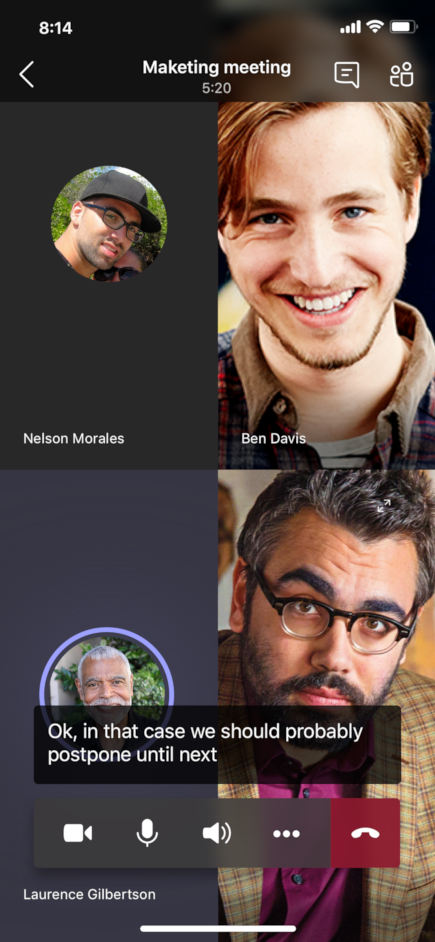
キャプションのオンとオフを切り替える
会議コントロールで、[その他のオプション] 
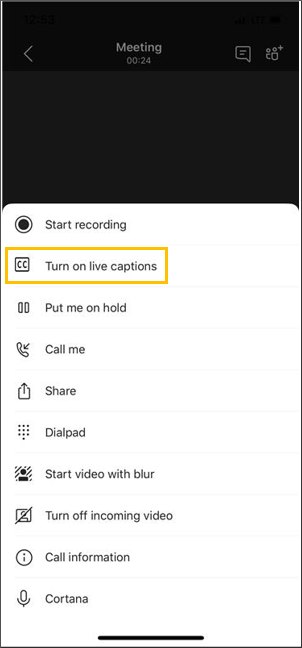
注: Teams ではキャプションを保存しません。
[その他のオプション]

キャプションを最大限に活用する
キャプションの精度を最大化するには、以下のベスト プラクティスに従ってみてください。
-
はっきりとゆっくり、直接マイクに向かって話します。 マイクからの距離が大きくなると、キャプションの精度が落ちる可能性があります。
-
周りに雑音のある場所は避けます。
-
複数のユーザーが同時に発言しないようにします。
注:
-
卑猥な言葉はアスタリスクで隠されます。
-
キャプションの精度を高めるために、会議のタイトル、招待状、参加者名、添付ファイルが Teams により使用される場合があります。










